Copia facilmente i contenuti Web selezionati da Evernote con EverClip per Android
Sebbene non ci siano dubbi sulla straordinaria capacità di prendere appunti di Evernote, le cose possono diventare un po 'difficili mentre si tagliano le cose dalle pagine Web sul proprio dispositivo mobile. Questo è vero soprattutto se stai cercando di tagliare solo il materiale anziché l'intera pagina web stessa. Ad esempio, sulla pagina Web potrebbe essere presente solo un'immagine di interesse che si desidera ritagliare oppure è possibile salvare solo il file contenuti principali, una porzione di testo richiesta, un'istantanea dell'immagine di una parte della pagina Web o del suo URL, anziché l'articolo completo si. Se stai cercando un'app di ritaglio Web efficiente per Android in grado di memorizzare determinati contenuti nel tuo account Evernote, EverClip potrebbe essere proprio quello che stai cercando. Scopriamo di più su questa utile app dopo il salto.
Come accennato in precedenza, è possibile utilizzare EverClip per tagliare un'intera pagina Web o un URL, un'immagine, un testo specifici, istantanea, contenuto dell'articolo, file di documenti e altro materiale Web da qualsiasi pagina Web al tuo Evernote account. EverClip funziona indipendentemente dall'app Android Evernote. Tuttavia, dovrai ovviamente concedere a EverClip l'accesso al tuo account Evernote per accedere ai tuoi Notebook.

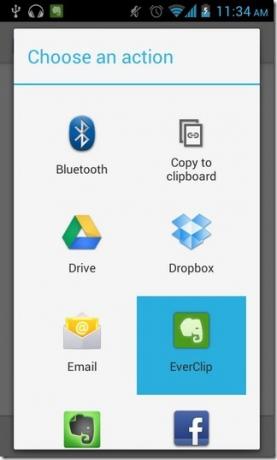
EverClip è dotato di un'interfaccia browser Web integrata che consente di aprire la pagina Web da cui prelevare il materiale. Puoi anche importare una pagina Web su EverClip utilizzando l'opzione di condivisione universale del tuo dispositivo Android. Utilizzando vari strumenti, è possibile selezionare il contenuto richiesto da tagliare con pochi tocchi. Una volta che la pagina web richiesta viene caricata completamente, tutto ciò che devi fare è toccare il pulsante quadrato punteggiato per attivare la modalità di ritaglio.

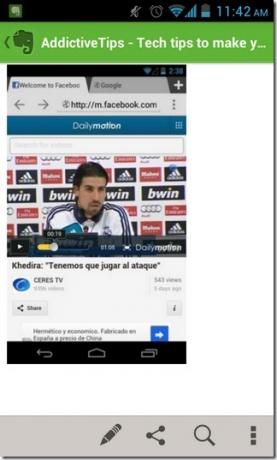
Per impostazione predefinita, l'intera pagina Web è selezionata per il ritaglio. Tuttavia, utilizzando i tasti di navigazione su / giù nella barra degli strumenti in basso, è possibile restringere o espandere la selezione del contenuto che si desidera includere negli Appunti. Dopo aver selezionato gli articoli richiesti, basta premere il pulsante "Salva" in alto per agganciarlo istantaneamente al tuo account Evernote. Per ritagliare una porzione selezionata sulla pagina Web, premi il pulsante quadrato punteggiato con il simbolo della croce "x". Quindi, tocca il segmento richiesto sulla pagina per evidenziarlo e infine premi il pulsante Salva per ritagliarlo di conseguenza.
La barra laterale dell'app tiene traccia degli elementi ritagliati di recente, completi delle rispettive anteprime in miniatura. Inoltre, è dalla barra laterale che puoi filtrare gli elementi ritagliati in base a parole chiave personalizzate. La schermata delle impostazioni dell'app ti consente di attivare / disattivare i servizi di monitoraggio degli Appunti in tempo reale di EverClip, insieme all'opzione per monitorare l'app di download stock per l'inclusione di nuove voci.
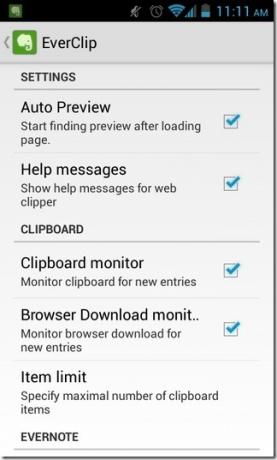

EverClip è disponibile nel Play Store sia come versione gratuita supportata da pubblicità sia come variante senza pubblicità da $ 2,49. La versione gratuita dell'app consente il monitoraggio di soli 5 elementi ritagliati in qualsiasi momento, mentre la versione a pagamento è in grado di memorizzare fino a 1000 elementi diversi negli appunti contemporaneamente. Di seguito sono riportati i collegamenti per il download di entrambe le varianti.
Scarica EverClip per Android (Gratuito)
Scarica EverClip Pro per Android (Pagato)
Ricerca
Messaggi Recenti
Confermato: Dell Streak debutterà ufficialmente negli Stati Uniti il 13 agosto
Ci sono state molte speculazioni sulla disponibilità e sui prezzi n...
Servizio di trascrizione da testo a audio SoundGecko rilascia l'app per Android
L'app mobile ufficiale di SoundGecko - il servizio di trascrizione ...
LogMote: accesso rapido e remoto al sito Web sul desktop tramite Android e iPhone
Uniclau, app Android e iOS precedentemente recensita, ci ha mostrat...


